Apple Music Unlocker, Apple Music parçalarının, Audible sesli kitaplarının ve iTunes M4P şarkılarının kilidini açıp MP3, M4A ve diğer popüler biçimlere dönüştürmeye yönelik profesyonel bir araçtır. Burada, Apple müziğinizi indirmek ve dönüştürmek için indirmek, kaydetmek ve kullanmak için adım adım bir kılavuz gösterilecektir.
İçindekiler Kılavuzu Bölüm 1. Apple Music Unlocker'ı İndirin ve YükleyinBölüm 2. Apple Music Unlocker Nasıl Kaydedilir?Bölüm 3. Apple Music Unlocker'ı Apple Music Şarkılarını/Sesli Kitaplarını Dönüştürmek için KullanmaDaha çok soru? Şimdi Bize Ulaşın
Bölüm 1. Apple Music Unlocker'ı İndirin ve Yükleyin
Adım 1. İndirmek için aşağıdaki indirme bağlantısını tıklayın Apple Müzik Kilidi Açıcı Windows veya Mac bilgisayarınızda.
- Windows kullanıcıları için: https://www.ios-unlocker.com/download/apple-music-unlocker.exe
- Mac kullanıcıları için: https://www.ios-unlocker.com/download/apple-music-unlocker.dmg
Adım 2. İşlem bittiğinde, indirme paketini açın ve talimatları izleyerek yazılımı yüklemeye başlayın.
Adım 3. Yükleme başarılı olduğunda, PC'nizde Apple Music Unlocker'ı başlatın.
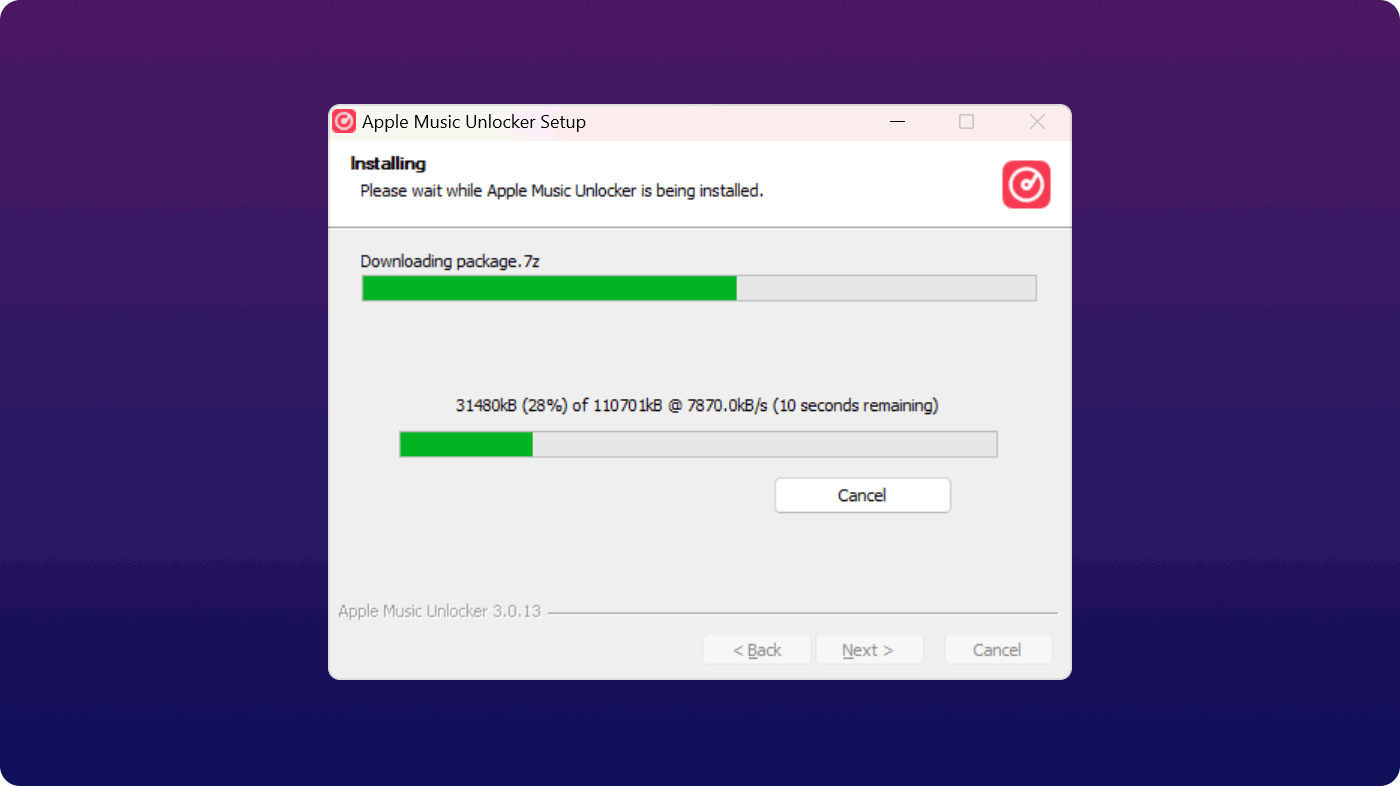
Bölüm 2. Apple Music Unlocker Nasıl Kaydedilir?
Apple Music Unlocker, tüm kullanıcılar için hem ücretsiz bir deneme sürümü hem de kayıtlı bir sürüm sunar.
Ücretsiz deneme sürümü ile kayıtlı sürüm arasındaki fark nedir?
Kullanıcılar bu yazılımı 30 gün içinde ücretsiz olarak deneyebilir. Apple Music Unlocker'ın ücretsiz deneme sürümü, her ses dosyasının yalnızca ilk 3 dakikasının dönüştürülmesini destekler. Bu nedenle, ücretsiz deneme, esas olarak kullanıcıların işlevleri değerlendirmesi için kullanılır. Tüm kısıtlamaları kaldırmak istiyorsanız, bir lisans satın alabilir ve ardından tam sürüme erişmek için yazılımı kaydedebilirsiniz.
Yazılımı kaydetme adımları
Web sitemizden bir lisans satın aldıktan hemen sonra gelen kutunuza lisans anahtarınızı içeren bir e-posta gönderilecektir. Tam sürüme erişmek için lütfen e-posta gelen kutunuzu kontrol edin ve Apple Music Unlocker'a kaydolun.
İşte adımlar şunlardır:
- 1. Adım. Apple Music Unlocker'ı çalıştırın ve "devre dışı".
- Adım 2. Eposta Adresi (lisansı satın almak için kullanılır) ve Lisans anahtarı. Lisans anahtarını e-posta gelen kutunuzdan kopyalayın, ardından yazılıma geri dönün ve yapıştırın.
- 3. Adım. "etkinleştirmek" ve başarıyla kaydoldunuz.
Not: Tüm kısıtlamaları kaldırmak istiyor ancak bir lisans anahtarınız yok mu? Eğer öyleyse, lütfen tıklayın "Satın Alın" önce bir lisans satın almak için pencereden.
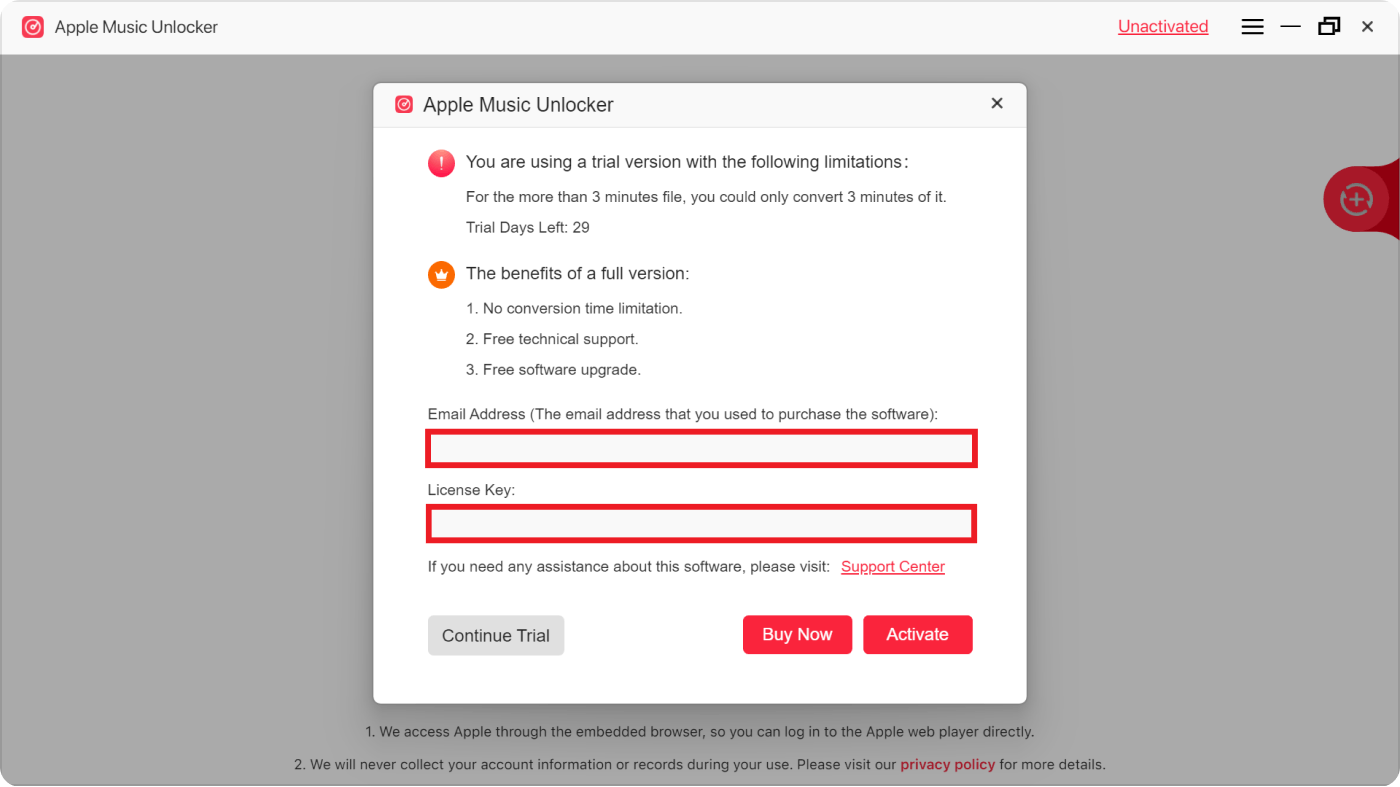
Kayıt birkaç nedenden dolayı başarısız olabilir:
- Kayıt kodunuzdan veya e-posta adresinizden önce veya sonra yanlışlıkla bir boşluk eklemek.
- Lisansın yanlış sürümünü satın aldınız. Örneğin, Windows kullanıcıları Win sürümü yerine Mac sürümünü satın aldı.
- Yanlış bir e-posta adresi girildi.
Yanlış sürümü satın aldıysanız veya kaydın neden başarısız olduğunu bulamıyorsanız, lütfen destek merkezimizle iletişime geçmekten çekinmeyin. support@ios-unlocker.com.
Bölüm 3. Apple Music Unlocker'ı Apple Music Şarkılarını/Sesli Kitaplarını Dönüştürmek için Kullanma
1. Adım. Apple Music Unlocker'ı başlatın
iTunes'u PC'nize yükleyip giriş yapın ve Apple Music Unlocker'ı başlatın. Ardından, "Apple web oynatıcısını açın" yazılımın ana arayüzünden.

2. Adım. Apple Kimliği Hesabınızda Oturum Açın
Üstteki "Giriş Yap" Apple Kimliğinize giriş yapmak için pencerenin sağ üst köşesinden.
Not: Apple Music Unlocker, hesabınızdan herhangi bir bilgi almaz veya saklamaz.

3. Adım. İstenen Şarkıları veya Çalma Listelerini Ekleyin
Şarkı başlığını veya çalma listesi başlığını kırmızı ekle simgesine sürükleyerek belirli bir şarkıyı veya çalma listesini seçin. Alternatif olarak, bir çalma listesi açın ve ardından bir çalma listesindeki tüm şarkıları listeye eklemek için kırmızı ekle simgesini tıklayın.
Not: Apple Music Unlocker, yinelenen şarkıları otomatik olarak algılar ve tekrar eklemekten kaçınır.

Adım 4. Çıktı Ayarlarını Seçin
MP3, M4A, WAV veya FLAC gibi istediğiniz çıktı biçimini seçin. Ardından, isterseniz çıktı klasörünü değiştirerek dönüştürülen dosyaları nereye kaydedeceğinizi seçebilirsiniz.

Adım 5. Dönüştürme İşlemini Başlatın
Üstteki "dönüştürmek"Ya da"Hepsini dönüştür" bir veya daha fazla şarkıyı dönüştürmek ve işlenmesini beklemek için.

Daha çok soru? Şimdi Bize Ulaşın
Tüm kullanıcılar için en iyi çözümleri getireceğimize söz veriyoruz. Daha fazla sorunuz varsa, lütfen daha fazla yardım için destek ekibimizle iletişime geçmekten çekinmeyin. support@ios-unlocker.com. Destek Ekibimiz, e-postanız kontrol edildikten sonra 48 saat içinde size yanıt verecektir.
Yazan Rosie
Son güncelleme: 2023-05-10